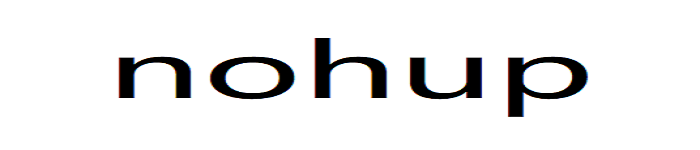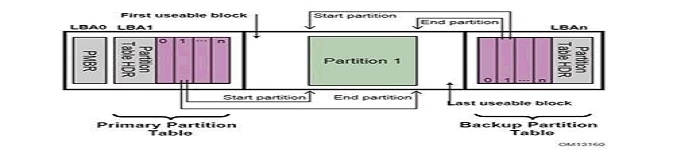| 导读 | Linux 发行版提供了几个度量磁盘活动的有用命令。让我们了解一下其中的几个。Linux 系统提供了一套方便的命令,帮助你查看磁盘有多忙,而不仅仅是磁盘有多满。在本文中,我们将研究五个非常有用的命令,用于查看磁盘活动。 |
其中两个命令(iostat 和 ioping)可能必须添加到你的系统中,这两个命令一样要求你使用 sudo 特权,所有这五个命令都提供了查看磁盘活动的有用方法。
这些命令中最简单、最直观的一个可能是 dstat 了。
尽管 dstat 命令以字母 “d” 开头,但它提供的统计信息远远不止磁盘活动。如果你只想查看磁盘活动,可以使用 -d 选项。如下所示,你将得到一个磁盘读/写测量值的连续列表,直到使用 CTRL-c 停止显示为止。注意,在第一个报告信息之后,显示中的每个后续行将在接下来的时间间隔内报告磁盘活动,缺省值仅为一秒。
$ dstat -d -dsk/total- read writ 949B 73k 65k 0 < == first second 0 24k <== second second 0 16k 0 0 ^C
在 -d 选项后面包含一个数字将把间隔设置为该秒数。
$ dstat -d 10 -dsk/total- read writ 949B 73k 65k 81M < == first five seconds 0 21k <== second five second 0 9011B ^C
请注意,报告的数据可能以许多不同的单位显示——例如,M(Mb)、K(Kb)和 B(字节)。
如果没有选项,dstat 命令还将显示许多其他信息——指示 CPU 如何使用时间、显示网络和分页活动、报告中断和上下文切换。
$ dstat You did not select any stats, using -cdngy by default. --total-cpu-usage-- -dsk/total- -net/total- ---paging-- ---system-- usr sys idl wai stl| read writ| recv send| in out | int csw 0 0 100 0 0| 949B 73k| 0 0 | 0 3B| 38 65 0 0 100 0 0| 0 0 | 218B 932B| 0 0 | 53 68 0 1 99 0 0| 0 16k| 64B 468B| 0 0 | 64 81 ^C
dstat 命令提供了关于整个 Linux 系统性能的有价值的见解,几乎可以用它灵活而功能强大的命令来代替 vmstat、netstat、iostat 和 ifstat 等较旧的工具集合,该命令结合了这些旧工具的功能。要深入了解 dstat 命令可以提供的其它信息,请参阅这篇关于 dstat 命令的文章。
iostat 命令通过观察设备活动的时间与其平均传输速率之间的关系,帮助监视系统输入/输出设备的加载情况。它有时用于评估磁盘之间的活动平衡。
$ iostat
Linux 4.18.0-041800-generic (butterfly) 12/26/2018 _x86_64_ (2 CPU)
avg-cpu: %user %nice %system %iowait %steal %idle
0.07 0.01 0.03 0.05 0.00 99.85
Device tps kB_read/s kB_wrtn/s kB_read kB_wrtn
loop0 0.00 0.00 0.00 1048 0
loop1 0.00 0.00 0.00 365 0
loop2 0.00 0.00 0.00 1056 0
loop3 0.00 0.01 0.00 16169 0
loop4 0.00 0.00 0.00 413 0
loop5 0.00 0.00 0.00 1184 0
loop6 0.00 0.00 0.00 1062 0
loop7 0.00 0.00 0.00 5261 0
sda 1.06 0.89 72.66 2837453 232735080
sdb 0.00 0.02 0.00 48669 40
loop8 0.00 0.00 0.00 1053 0
loop9 0.01 0.01 0.00 18949 0
loop10 0.00 0.00 0.00 56 0
loop11 0.00 0.00 0.00 7090 0
loop12 0.00 0.00 0.00 1160 0
loop13 0.00 0.00 0.00 108 0
loop14 0.00 0.00 0.00 3572 0
loop15 0.01 0.01 0.00 20026 0
loop16 0.00 0.00 0.00 24 0
当然,当你只想关注磁盘时,Linux 回环设备上提供的所有统计信息都会使结果显得杂乱无章。不过,该命令也确实提供了 -p 选项,该选项使你可以仅查看磁盘——如以下命令所示。
$ iostat -p sda
Linux 4.18.0-041800-generic (butterfly) 12/26/2018 _x86_64_ (2 CPU)
avg-cpu: %user %nice %system %iowait %steal %idle
0.07 0.01 0.03 0.05 0.00 99.85
Device tps kB_read/s kB_wrtn/s kB_read kB_wrtn
sda 1.06 0.89 72.54 2843737 232815784
sda1 1.04 0.88 72.54 2821733 232815784
请注意 tps 是指每秒的传输量。
你还可以让 iostat 提供重复的报告。在下面的示例中,我们使用 -d 选项每五秒钟进行一次测量。
$ iostat -p sda -d 5 Linux 4.18.0-041800-generic (butterfly) 12/26/2018 _x86_64_ (2 CPU) Device tps kB_read/s kB_wrtn/s kB_read kB_wrtn sda 1.06 0.89 72.51 2843749 232834048 sda1 1.04 0.88 72.51 2821745 232834048 Device tps kB_read/s kB_wrtn/s kB_read kB_wrtn sda 0.80 0.00 11.20 0 56 sda1 0.80 0.00 11.20 0 56
如果你希望省略第一个(自启动以来的统计信息)报告,请在命令中添加 -y。
$ iostat -p sda -d 5 -y Linux 4.18.0-041800-generic (butterfly) 12/26/2018 _x86_64_ (2 CPU) Device tps kB_read/s kB_wrtn/s kB_read kB_wrtn sda 0.80 0.00 11.20 0 56 sda1 0.80 0.00 11.20 0 56
接下来,我们看第二个磁盘驱动器。
$ iostat -p sdb
Linux 4.18.0-041800-generic (butterfly) 12/26/2018 _x86_64_ (2 CPU)
avg-cpu: %user %nice %system %iowait %steal %idle
0.07 0.01 0.03 0.05 0.00 99.85
Device tps kB_read/s kB_wrtn/s kB_read kB_wrtn
sdb 0.00 0.02 0.00 48669 40
sdb2 0.00 0.00 0.00 4861 40
sdb1 0.00 0.01 0.00 35344 0
iotop 命令是类似 top 的实用程序,用于查看磁盘 I/O。它收集 Linux 内核提供的 I/O 使用信息,以便你了解哪些进程在磁盘 I/O 方面的要求最高。在下面的示例中,循环时间被设置为 5 秒。显示将自动更新,覆盖前面的输出。
$ sudo iotop -d 5
Total DISK READ: 0.00 B/s | Total DISK WRITE: 1585.31 B/s
Current DISK READ: 0.00 B/s | Current DISK WRITE: 12.39 K/s
TID PRIO USER DISK READ DISK WRITE SWAPIN IO> COMMAND
32492 be/4 root 0.00 B/s 0.00 B/s 0.00 % 0.12 % [kworker/u8:1-ev~_power_efficient]
208 be/3 root 0.00 B/s 1585.31 B/s 0.00 % 0.11 % [jbd2/sda1-8]
1 be/4 root 0.00 B/s 0.00 B/s 0.00 % 0.00 % init splash
2 be/4 root 0.00 B/s 0.00 B/s 0.00 % 0.00 % [kthreadd]
3 be/0 root 0.00 B/s 0.00 B/s 0.00 % 0.00 % [rcu_gp]
4 be/0 root 0.00 B/s 0.00 B/s 0.00 % 0.00 % [rcu_par_gp]
8 be/0 root 0.00 B/s 0.00 B/s 0.00 % 0.00 % [mm_percpu_wq]
ioping 命令是一种完全不同的工具,但是它可以报告磁盘延迟——也就是磁盘响应请求需要多长时间,而这有助于诊断磁盘问题。
$ sudo ioping /dev/sda1 4 KiB < << /dev/sda1 (block device 111.8 GiB): request=1 time=960.2 us (warmup) 4 KiB <<< /dev/sda1 (block device 111.8 GiB): request=2 time=841.5 us 4 KiB <<< /dev/sda1 (block device 111.8 GiB): request=3 time=831.0 us 4 KiB <<< /dev/sda1 (block device 111.8 GiB): request=4 time=1.17 ms ^C --- /dev/sda1 (block device 111.8 GiB) ioping statistics --- 3 requests completed in 2.84 ms, 12 KiB read, 1.05 k iops, 4.12 MiB/s generated 4 requests in 3.37 s, 16 KiB, 1 iops, 4.75 KiB/s min/avg/max/mdev = 831.0 us / 947.9 us / 1.17 ms / 158.0 us
atop 命令,像 top 一样提供了大量有关系统性能的信息,包括有关磁盘活动的一些统计信息。
ATOP - butterfly 2018/12/26 17:24:19 37d3h13m------ 10ed PRC | sys 0.03s | user 0.01s | #proc 179 | #zombie 0 | #exit 6 | CPU | sys 1% | user 0% | irq 0% | idle 199% | wait 0% | cpu | sys 1% | user 0% | irq 0% | idle 99% | cpu000 w 0% | CPL | avg1 0.00 | avg5 0.00 | avg15 0.00 | csw 677 | intr 470 | MEM | tot 5.8G | free 223.4M | cache 4.6G | buff 253.2M | slab 394.4M | SWP | tot 2.0G | free 2.0G | | vmcom 1.9G | vmlim 4.9G | DSK | sda | busy 0% | read 0 | write 7 | avio 1.14 ms | NET | transport | tcpi 4 | tcpo stall 8 | udpi 1 | udpo 0swout 2255 | NET | network | ipi 10 | ipo 7 | ipfrw 0 | deliv 60.67 ms | NET | enp0s25 0% | pcki 10 | pcko 8 | si 1 Kbps | so 3 Kbp0.73 ms | PID SYSCPU USRCPU VGROW RGROW ST EXC THR S CPUNR CPU CMD 1/1673e4 | 3357 0.01s 0.00s 672K 824K -- - 1 R 0 0% atop 3359 0.01s 0.00s 0K 0K NE 0 0 E - 0%3361 0.00s 0.01s 0K 0K NE 0 0 E - 0% 3363 0.01s 0.00s 0K 0K NE 0 0 E - 0% 31357 0.00s 0.00s 0K 0K -- - 1 S 1 0% bash 3364 0.00s 0.00s 8032K 756K N- - 1 S 1 0% sleep 2931 0.00s 0.00s 0K 0K -- - 1 I 1 0% kworker/u8:2-e 3356 0.00s 0.00s 0K 0K -E 0 0 E - 0% 3360 0.00s 0.00s 0K 0K NE 0 0 E - 0% 3362 0.00s 0.00s 0K 0K NE 0 0 E - 0%
如果你只想查看磁盘统计信息,则可以使用以下命令轻松进行管理:
$ atop | grep DSK DSK | sda | busy 0% | read 122901 | write 3318e3 | avio 0.67 ms | DSK | sdb | busy 0% | read 1168 | write 103 | avio 0.73 ms | DSK | sda | busy 2% | read 0 | write 92 | avio 2.39 ms | DSK | sda | busy 2% | read 0 | write 94 | avio 2.47 ms | DSK | sda | busy 2% | read 0 | write 99 | avio 2.26 ms | DSK | sda | busy 2% | read 0 | write 94 | avio 2.43 ms | DSK | sda | busy 2% | read 0 | write 94 | avio 2.43 ms | DSK | sda | busy 2% | read 0 | write 92 | avio 2.43 ms | ^C
Linux 提供了足够的命令,可以让你很好地了解磁盘的工作强度,并帮助你关注潜在的问题或减缓。希望这些命令中的一个可以告诉你何时需要质疑磁盘性能。偶尔使用这些命令将有助于确保当你需要检查磁盘,特别是忙碌或缓慢的磁盘时可以显而易见地发现它们。
via: https://www.networkworld.com/article/3330497/linux/linux-commands-for-measuring-disk-activity.html
作者:Sandra Henry-Stocker 选题:lujun9972 译者:laingke 校对:wxy
本文由 LCTT 原创编译,Linux中国 荣誉推出
原文来自:https://linux.cn/article-11387-1.html
本文地址:https://www.linuxprobe.com/text-linux-ioping.html编辑:向金平,审核员:逄增宝
Linux命令大全:https://www.linuxcool.com/
Linux系统大全:https://www.linuxdown.com/
红帽认证RHCE考试心得:https://www.rhce.net/